สุดยอดเคล็ดลับและลูกเล่นของ Google Photos ในการแก้ไขภาพบนเว็บ
แม้ว่าGoogle Photosจะเป็นบริการจัดเก็บรูปภาพ แต่คุณสามารถแก้ไขรูปภาพเพื่อให้รูปภาพของคุณดูเป็นมืออาชีพ ต่อไปนี้คือ คำแนะนำและเคล็ดลับ(Google Photos tips and tricks)บางประการของ Google รูปภาพ ในการแก้ไขภาพบนเว็บ แม้ว่าจะมีตัวเลือกที่จำกัด แต่คุณสามารถทำให้รูปภาพของคุณดูสวยขึ้นได้โดยใช้เครื่องมือที่มีให้ มาดูกันว่าคุณแก้ไขรูปภาพในGoogle Photosได้อย่างไร
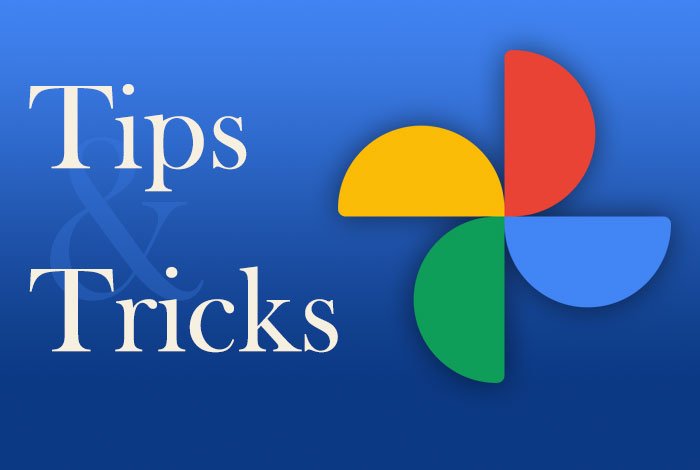
สุดยอด เคล็ดลับและลูกเล่น ของ Google Photos(Google Photos)ในการแก้ไขภาพ
การใช้Google Photosคุณสามารถแก้ไขรูปภาพและเพิ่มเอฟเฟกต์ต่อไปนี้ให้กับรูปภาพของคุณ:
- เพิ่มเอฟเฟกต์
- ปรับแสง
- ปรับสี
- หมุนรูปภาพ
- ครอบตัดรูปภาพ
1] เพิ่มเอฟเฟกต์
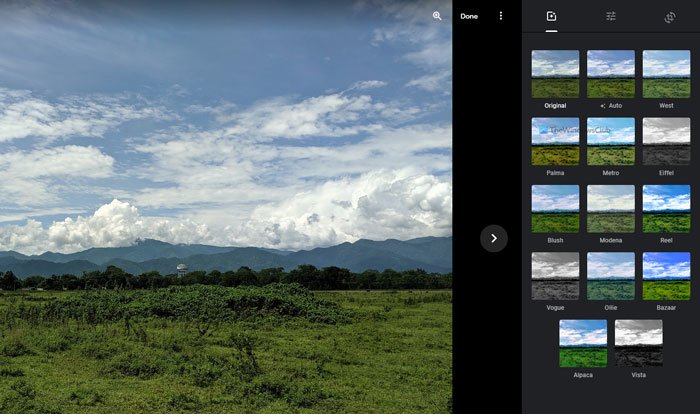
อาจเป็นสิ่งแรกที่คุณสังเกตเห็นหลังจากเปิดโปรแกรมแก้ไขรูปภาพในGoogle Photos (Google Photos)เอฟเฟกต์เพิ่มเติมทำให้ภาพดูดีขึ้นและแตกต่างจากต้นฉบับ ไม่ว่าจะเป็นภาพบุคคลหรือทิวทัศน์ คุณสามารถเลือกเอฟเฟ็กต์ภาพต่างๆ ในGoogle Photosได้ มี โหมด อัตโนมัติ (Auto )ซึ่งช่วยให้คุณเพิ่มสีที่อิ่มตัวเล็กน้อยให้กับภาพ จะสะดวกดีเมื่อคุณได้ถ่ายภาพที่เกือบจะสมบูรณ์แบบและต้องการทำให้ดียิ่งขึ้นไปอีก
ในทางกลับกัน มีตัวเลือกอื่นๆ เช่นPalma , Metro , Reelฯลฯ หากคุณต้องการเปลี่ยนภาพถ่ายของคุณให้เป็นภาพขาวดำ คุณสามารถเลือกVogueหรือVista
2] ปรับแสง
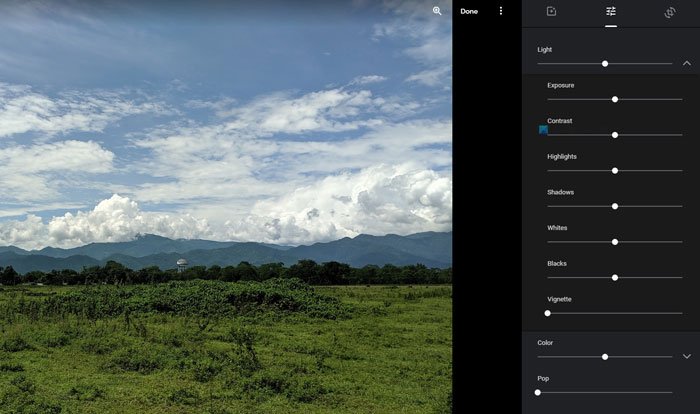
หากคุณกำลังแก้ไขภาพบุคคล แสงอาจเป็นสิ่งที่สำคัญที่สุดที่คุณควรคำนึงถึง ไม่เพียงแต่ในภาพถ่ายบุคคลเท่านั้นแต่แสงยังมีบทบาทสำคัญในการถ่ายภาพกลางคืนหรือทิวทัศน์ในเวลากลางวันที่รุนแรง หากภาพถ่ายของคุณต้องการสัมผัสที่เกี่ยวข้องกับแสง ตัวเลือกนี้น่าจะเหมาะเป็นอย่างยิ่งสำหรับการเล่น
คุณสามารถปรับระดับแสง คอนทราสต์ ไฮไลท์ เงา สีขาว สีดำ ฯลฯ ได้ สิ่งที่ดีที่สุดคือGoogle Photosจะแสดงแถบที่คุณสามารถเลื่อนโดยใช้เมาส์เพื่อเพิ่มหรือลดค่าที่เกี่ยวข้อง คุณจะพบตัวเลือกทั้งหมดเหล่านี้ใน ส่วน " แสง "(Light )
การ อ่านแบบสุ่ม(Random read) : คำ ศัพท์คอมพิวเตอร์ เทคโนโลยี และไอทียอดนิยม(Popular Computer, Tech and IT Buzzwords)ในปัจจุบัน
3] ปรับสี
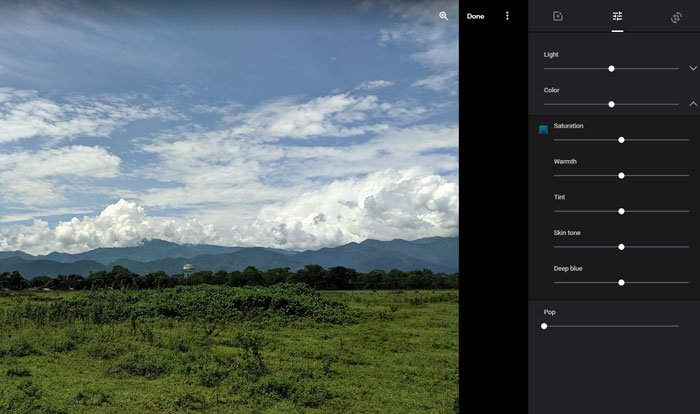
ไม่ว่าคุณจะใช้กล้องตัวไหนในการถ่ายภาพ ส่วนใหญ่แล้ว คุณต้องปรับสีแม้เพียงเล็กน้อยเพื่อให้ดูดีขึ้นสำหรับโปรไฟล์โซเชียลมีเดียของคุณ ในกรณีนี้ คุณสามารถใช้ ส่วน สี (Color )ในGoogle Photosเพื่อปรับสีของรูปภาพได้ แม้ว่าจะไม่รองรับการไล่ระดับสี แต่คุณก็สามารถใช้เพื่อแก้ไขสีได้
เมื่อพูดถึงตัวเลือกต่างๆ คุณจะพบSaturation , Warmth , Tint , Skin tone และDeep blue เช่นเดียวกับการปรับแสง คุณจะพบแถบบางแถบที่คุณสามารถเลื่อนโดยใช้เมาส์เพื่อเพิ่มหรือลดบางอย่างได้
ใน แท็บ Basic adjustments คุณจะพบอีกหนึ่งตัวเลือกที่เรียก ว่าPop ช่วยให้คุณสร้างสีสันได้หากต้องการ
4] หมุนรูปภาพ
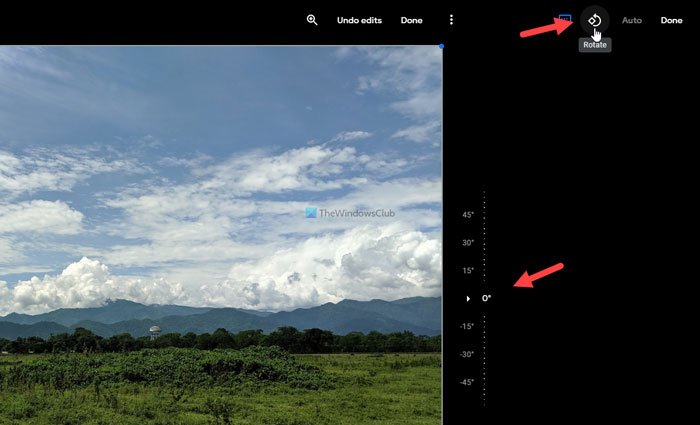
คุณอาจต้องหมุนรูปภาพในบางครั้งเนื่องจากคุณคลิกรูปภาพด้วยหน้าจอที่เอียง ในกรณีดังกล่าว คุณสามารถสลับไปที่แท็บสุดท้ายในแผงแก้ไขรูปภาพ และคลิกที่ ปุ่ม หมุน (Rotate )ที่มุมบนขวา
มันหมุนรูปภาพทวนเข็มนาฬิกา และคุณสามารถคลิกสองครั้งเพื่อทำให้รูปภาพกลับด้าน นอกจากนี้ คุณสามารถใช้เครื่องมือหมุนด้วยมือเปล่าเพื่อหมุนภาพตามระดับที่กำหนด
5] ครอบตัดรูปภาพ
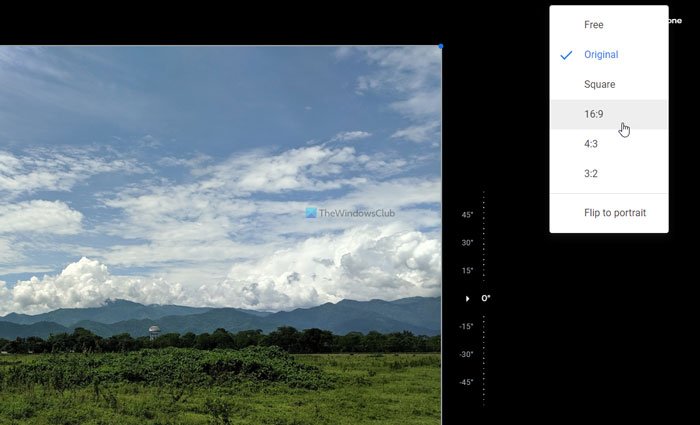
อาจมีบางครั้งที่คุณต้องการตัดภาพออกหรือทำให้เป็นมิตรกับหน้าจอ 16:9 ในสถานการณ์เหล่านั้น คุณสามารถใช้ เครื่องมือ ครอบตัด (Crop )เพื่อทำงานให้เสร็จ เมื่อคลิกปุ่มนี้ คุณจะพบตัวเลือกมากมาย – ฟรี(Free) , สี่เหลี่ยมจัตุรัส(Square) , 16:9, 4:3: และ 3:2 หากคุณเลือก ตัวเลือก ฟรี (Free )คุณจะสามารถครอบตัดรูปภาพได้ตามความต้องการของคุณ ในทางกลับกัน ตัวเลือกอื่นๆ ให้คุณครอบตัดรูปภาพตามอัตราส่วนที่กำหนดไว้ล่วงหน้า
นี่คือเคล็ดลับและกลเม็ดที่ดีที่สุดบางส่วนที่คุณสามารถใช้เพื่อแก้ไขภาพของคุณในGoogle Photos(Google Photos)
อ่าน: (Read:) วิธีเพิ่ม Google Photos ลงในแอพ Windows 10 Photos
Related posts
คุณสมบัติใหม่ล่าสุดใน Google Photos app สำหรับ iOS and Android
วิธีใช้เครื่องมือค้นหารูปภาพอันทรงพลังที่มีอยู่ใน Google Photos
วิธีใช้ Google Photos App
สุดยอด Google Photos ทางเลือกในการเก็บรูปภาพและวิดีโอออนไลน์
วิธีการลบจำนวนมาก Google Photos ทั้งหมดของคุณ
Merge Multiple Google Drive & Google Photos Accounts
Google Photos ของฉันอยู่ที่ไหน วิธีหาพวกเขา
Fix Google Photos ไม่อัพโหลดรูปภาพใน Android
วิธีสร้าง Video จาก Images โดยใช้ Photos app ใน Windows 10
วิธีแท็กบุคคลในภาพถ่ายด้วย Windows Photo Gallery
วิธีทำ Video จาก Photos ใน Windows 11
วิธีการดู Photos เป็น Slideshow บน Windows 10
10 Ways ถึง Fix Google Photos ไม่ใช่ Backing ขึ้นไป
วิธีการสร้าง Movie ใน Google Photos online
Photos app จะเปิดช้าหรือไม่ทำงานใน Windows 11/10
วิธีการเพิ่มที่ตั้ง Folder ใหม่เพิ่มเติมใน Photos app บน Windows 10
วิธีเพิ่มและใช้งานหลาย Time Zones ใน Google Calendar
16 เคล็ดลับและเทคนิค Google Photos ที่ง่ายและสนุก
Fix ไม่มีอะไรแสดงข้อผิดพลาดที่นี่ใน Photos app
วิธีการซิงค์ Google Drive and Google Photos
